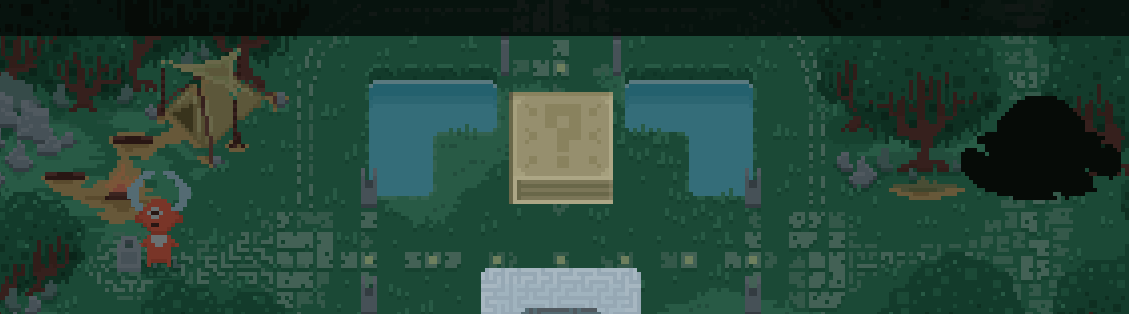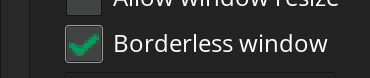【QA】2018第13周
为了证明我还健在,补一篇QA,可能有点水勿怪
之前说好3月要开新坑的,其实做了一些,但中途改主意了,我决定自己录一套而不是做翻译工作,不过这套将会是十分入门级的。
16进制的颜色取值
这个问题相信有不少朋友是知道原因的,但相信不清楚的也不在少数,一并说一下。
就是很多朋友从PS或其他绘图软件中获取了颜色的16进制色值,然后放到GMS中使用的时候会发现颜色不对。
原因是大部分软件都采用RGB色彩通道,而GMS采用的是BGR色彩通道。
其中R(红色)和B(蓝色)通道的位置相反,因此才使用时需要将前两位和最后两位数值对调
比如你从Photoshop中获取的色值是“#89HHBA”,那在GMS中使用时应改为“$BAHH89”
至于原因,保守猜测可能GMS采用了opencv库
如何检测path结束状态
讲真,流贾君同学是自问自答来的XDDD
他在游戏中尝试用path制作物品选择菜单时需要判断路径运动是否结束
于是经过反复尝试,终于确认
path_index = -1的时候就是路径没在使用中(或者说是运动完毕)。。
游戏打包注意事项
这几天刚好遇到有一些朋友在试图打包自己制作的游戏时遇到一些问题,干脆收拢统一说一下
- 怎么打包
快捷键F8,或者在顶部菜单栏找Build->Create Executable
[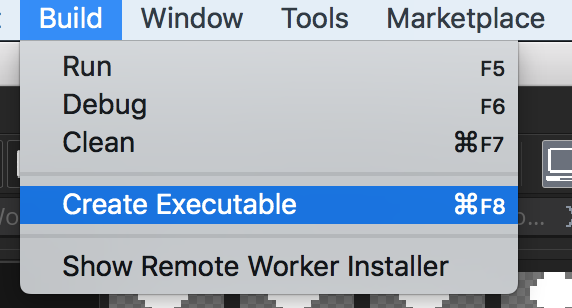 ]
]
打包Windows平台的游戏时会让你选择EXE安装包还是ZIP压缩包,一般而言压缩包方便一些也够用~
- 怎么输出不同平台
首先你得有不同平台的授权,通常大多数人买的Desktop版允许输出Windows、Mac和Linux三个平台的游戏(上架Steam这就够够的了),不过要注意自己使用Mac机器无法输出Windows版本,同理Windows设备也无法输出Mac OS可运行的版本。
至于很多人关心的手机版,首先要购买了Mobile版授权才可以,至于如何打包,之前做过相关的介绍就不多赘述了。
- 修改游戏信息
默认的游戏图标是黑色的GMS2的Icon,如果想让自己的游戏变得更有个性,自然需要修改相关设置
此处以Windows平台为例,在资源树下方找到Option栏然后找到Windows选项打开
图中显示的是修改游戏的图标(必须为ico格式)和splash启动闪屏的界面。
此处还可以修改游戏的名称,安装器上显示的图片资源,游戏是否自动全屏等等,甚至还有一些朋友喜欢无边框的窗口模式,同样在此处设置。